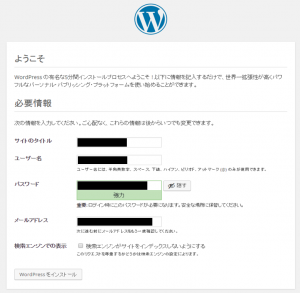さくらインターネットではWP(WordPress/ワードプレス)が利用できます
①さくらインターネットの「サーバコントロールパネル」にログインします
②「サーバコントロールパネル」の「クイックインストール」を押します
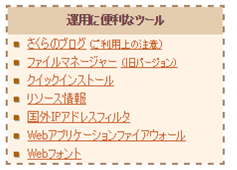
③「カテゴリメニュー」から「ブログ」を選びます
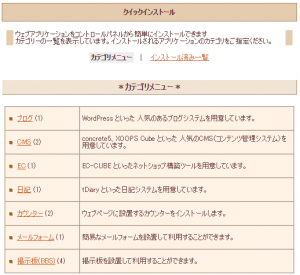
④「インストールメニュー」から「WordPress」を選びます

⑤「WordPress のインストール」の必要事項を入力し、「インストール」を押します
「確認」、「インストール先」、「データーベース」、「データーベースパスワード」、「テーブルの接頭語」
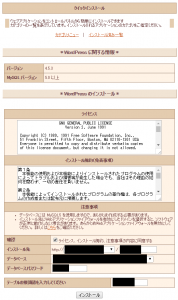
⑥「インストール」が完了したら、「サーバコントロールパネル」の「ドメイン設定」を押します

⑦「ドメイン設定」からWordPressを利用するドメインを選び、「変更」を押します
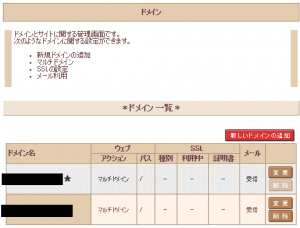
⑧「ドメイン詳細設定」の「指定フォルダ」を入力し、「送信」を押します
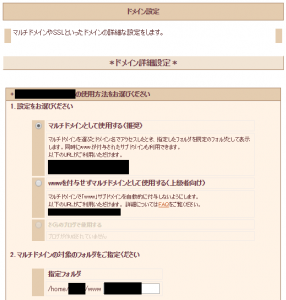
⑨設定が完了したら、設定したドメインを開き、必要事項を入力し、「WordPressをインストール」を押します